Дата обновления: 17 мая 2024
Файл с расширением MOV – это медиаконтейнер, который содержит одну или несколько дорожек, каждая из которых хранит определенный тип данных. Это могут быть видео, изображения, звук и текст, используемый для субтитров. Формат был разработан компанией Apple и поэтому часто встречается при работе с устройствами на iOS или macOS. Он также поддерживается операционной системой Windows, однако встроенный медиаплеер воспроизводит не все версии формата. Для просмотра файлов MOV более поздних версий рекомендуется использовать специализированные программы.
Чтобы вы получали только проверенную информацию, команда AMS:
- Тестирует все приложения.
- Показывает скриншоты для выбора удобного интерфейса.
- Сравнивает платные и бесплатные версии.
- Исключает программы, которые недоступны или давно не обновляются, чтобы вы не скачали вирус.
- Изучает и проверяет отзывы пользователей.
- Учитывает ваши пожелания, которые вы оставляете в комментариях на сайте или направляете напрямую в центр поддержки через форму.
Альтернативный вариант MOV проигрывателя – ВидеоМАСТЕР
ВидеоМАСТЕР – это удобный и не требующий много времени для освоения медиаплеер, который также имеет полноценный функционал для редактирования видео и конвертации файлов. Он поддерживает свыше 500 форматов и устройств, что позволяет переносить сразу несколько файлов или папок с вашего рабочего стола напрямую в программу, а не только скачивать их по-одному. Помимо этого, доступна возможность просмотра видео с DVD-диска и по ссылке из Сети.
Утилита поддерживает пакетную конвертация аудио и видеофайлов и определяет оптимальный формат для дальнейшего просмотра на мобильном устройстве, компьютере или ТВ. Список конфигураций для различных устройств постоянно пополняется. При этом остается возможность настройки всех необходимых параметров вручную. Ищете простой и понятный плеер для MOV файлов? Попробуйте ВидеоМАСТЕР!

Скачайте программу и оцените все ее преимущества
Скачать бесплатно!
Отлично работает на Windows 11, 10, 8, 7 и XP
5 плееров для отрытия MOV файла
Перед вами встала задача выбрать оптимальный проигрыватель MOV файлов? Многие плееры позволяют воспроизводить видео в таком формате, но при этом у каждого есть свои плюсы и минусы. Рассмотрим пятерку проверенных временем утилит и разберемся, какие преимущества и недостатки есть у них.
VLC media player
VLC media player – это популярный проигрыватель для видео и аудиофайлов, который был создан и поддерживается некоммерческим проектом VideoLAN. Приложение пользуется хорошей репутацией у пользователей благодаря открытому исходному коду, а значит и отсутствию встроенной рекламы и вредоносного ПО. Программа доступна для бесплатного пользования на всех мобильных устройствах, а также для наиболее распространенных ОС на стационарных устройствах.
Утилита может воспроизводить видео как с компьютера или вставленного в него диска, так и с различных стриминговых платформ из Интернета. Во время просмотра можно делать скриншоты и запись экрана, после чего конвертировать полученный файл в наиболее удобный формат. Интерфейс и дизайн приложения выглядят довольно старомодными, так как обновлялись последний раз два года назад.
Преимущества:
бесплатный
кроссплатформенный
открытый исходный код – нет вредоносного ПО
русский язык интерфейса
Недостатки:
устаревший интерфейс

Внешний вид VLC media player
Media Player Classic
Media Player Classic – еще один давно зарекомендовавший себя медиапроигрыватель с открытым исходным кодом. Он хорошо совместим со всеми, даже старыми, версиями операционных систем. С его помощью можно легко просматривать видео со звуком во всех наиболее распространенных форматах даже на старом компьютере, а также проигрывать и перематывать Flash-анимации из веб-браузера на планшете.
Программа имеет возможность настроек пользователем всех необходимых параметров для комфортного просмотра видео, например автоматический поиск и добавление субтитров к нужному фильму. Также можно просматривать фильмы онлайн по ссылке без предварительного скачивания на компьютер.
Интерфейс приложения русифицирован, хоть официальный сайт и доступен только на английском языке. Поддержка продукта прекращена с 2017 года.
Преимущества:
бесплатный
открытый исходный код – нет вредоносного ПО
наличие русского языка
Недостатки:
устаревший интерфейс
нет кроссплатформенности
разработка и техническая поддержка официально прекращены

Интерфейс Media Player Classic
KMPlayer
KMPlayer – активно разрабатываемый под операционные системы Windows и macOS медиаплеер из Южной Кореи. Программа предоставляет все необходимые функции, такие как воспроизведение видео, добавление субтитров и захват экрана. Также присутствует возможность автоматического улучшения качества и эквалайзер звука, а для слабых компьютеров приятным бонусом окажется возможность настройки аппаратного ускорения. Благодаря этому можно одинаково хорошо воспроизвести как современные видео в 4K, так и видео низкого качества в устаревших форматах.
Проигрыватель может воспроизводить многопотоковые видео, например онлайн-трансляции с YouTube. Кроме этого есть возможность загружать ролики из Сети для последующего просмотра офлайн. Интерфейс приложения русифицирован и выглядит современно, обладая соответствующим стильным минималистичным дизайном. После недавнего релиза приложение стало доступно на смартфонах и планшетах, его можно загрузить на Android и iOS в Google Play или App Store.
Преимущества:
бесплатный
активная разработка и поддержка продукта
кроссплатформенность
русский язык интерфейса
Недостатки:
официальный сайт доступен только на английском

Внешний вид KMPlayer
5KPlayer
5KPlayer – не так давно появившийся на рынке медиаплеер, который также обладает функциями сервера для потоковых мультимедийных данных и загрузчика видео из Интернета. Проигрыватель по умолчанию включает в себя большое количество встроенных библиотек кодирования и декодирования, которые помогут воспроизводить мультимедийные файлы даже редко встречающихся форматов.
Утилита поддерживает различные распространенные методы сжатия аудио и видеофайлов, например применяемые в CD и DVD-дисках, и многопотоковые данные с разрешением до 4K. Приятным бонусом выступает возможность послушать интернет-радио, что будет кстати во время ожидания загрузки фильма из Сети.
Главная особенность – поддержка технологии AirPlay от Apple. Это означает, что вы можете отображать экраны таких устройств как iPad или iPhone на ваших компьютерах или ноутбуках. Можно транслировать видео и музыку с компьютера на Apple TV.
Преимущества:
бесплатный
возможность стриминга на сторонние устройства
активная разработка и поддержка продукта
Недостатки:
нет локализации на русский язык

Просмотр фильма в 5KPlayer
DivX Player
DivX Player – уже довольно давно разрабатываемая под Windows и macOS утилита, которая включает в себя функции проигрывания и трансляции роликов во всех современных форматах. Вот только, чтобы насладится всеми возможностями приложения, придется заплатить. Бесплатная версия сильно ограничена и предоставляет функционал только для простого проигрывания клипов.
Полный платный пакет программного обеспечения состоит из конвертера и медиаплеера для высококачественного проигрывания видео. Также присутствует функционал внутреннего стримингового сервера, с помощью которого можно легко выводить изображение с экрана вашего компьютера на телевизор. Еще платная версия выгодно отличается возможностью онлайн трансляции клипов из облачного хранилища вроде Google Drive или Dropbox без предварительной загрузки на компьютер.
Преимущества:
наличие триальной версии
доступен на Windows и macOS
русский язык на сайте и в программе
Недостатки:
последнее обновление было 2 года назад
триальная версия ограничивается только функциями проигрывателя

Интерфейс DivX Player
Итоги
Время подвести итог и еще раз кратко пройтись по всему софту из нашего списка.
Несомненным преимуществом утилит, занимающих первые два места из нашего обзора, является открытый исходный код, отсутствие встроенной рекламы и вредоносного ПО. Однако интерфейс обеих программ уже морально устарел, в дизайн давно не обновлялся. Следующие два плеера обладают хорошим функционалом, но не имеют официального сайта на русском языке. Из-за этого разобраться с утилитами и получить своевременную техническую поддержку может быть довольно непросто. Последний проигрыватель в нашем списке платный и уже давно не обновлялся.
Теперь вы знаете, что представляют из себя файлы с расширением mov и чем открыть такие видео. А конвертировать любой аудио или видеоклип в этот формат можно с помощью удобного медиаплеера ВидеоМАСТЕР!
Скачайте ВидеоМАСТЕР прямо сейчас
Скачать бесплатно!
Отлично работает на Windows 11, 10, 8, 7 и XP
Вам также может быть интересно
MOV — это формат файла-контейнера мультимедиа, разработанный Apple. Он в основном предназначен для проигрывателей QuickTime и устройств Apple, таких как Mac, iPhone и iPad. Поскольку MOV — это файл-контейнер на основе стандарта MPEG-4 и изначально использовался в QuickTime, при воспроизведении MOV в Windows могут быть ограничения, и для него требуются дополнительные кодеки или проигрыватели. Итак, знаете ли вы, как воспроизводить MOV-файлы на Windows 10/11? В этом посте будут представлены 3 простых способа воспроизведения файлов MOV на ПК с Windows. Если это то, что вы ищете, продолжайте читать!
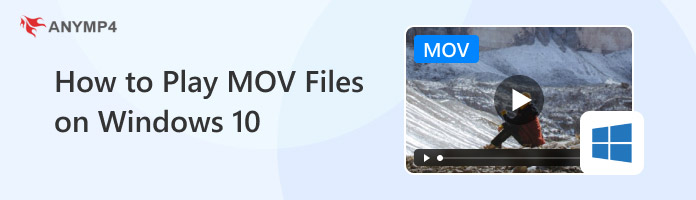
- Метод 1. Воспроизведение файлов MOV на Windows 10/11 с помощью проигрывателя AnyMP4 Blu-ray
- Метод 2. Воспроизведение MOV-файлов в Windows 10/11 с помощью Windows Media Player
- Метод 3. Воспроизведение MOV-файлов в Windows 10/11 с помощью VLC Media Player
- Часто задаваемые вопросы о том, как воспроизводить файлы MOV в Windows 10/11
- AnyMP4 Blu-ray Player
- Windows Media Player
- VLC Media Player
|
Операционные системы |
Совместимость форматов |
Качество воспроизведения |
Расширенные функции |
Аппаратное ускорение |
|---|---|---|---|---|
|
Windows 11/10/8.1/8/7, Mac OS X 10.9 или выше (включая macOS Sequoia) |
MOV, MP4, FLV, AVI, MKV, MPEG, WAV, AAC, MP3, FLAC и другие. |
Качество до 8K/4K/HD |
Выбирайте субтитры и звуковые дорожки, регулируйте громкость, звуковые и визуальные эффекты, делайте снимки и многое другое. |
|
|
Windows XP и более поздние версии операционной системы Windows |
MOV, AVI, WAV, WMV, MPG, VOB и т. д. |
Качество до 4K |
Управление библиотекой, потоковая передача мультимедиа, синхронизация устройств, расширенный плейлист и т. д. |
|
|
Windows XP SP3 до последней версии Windows 11, Mac OS X 10.7.5 или более поздней версии |
MOV, MP4, WMV, AVI, MPEG, 3GP, OGG, MKV и т. д. |
Качество до 8K |
Видео, синхронизация субтитров, потоковое мультимедиа, настройка скинов интерфейса и т. д. |
Метод 1. Воспроизведение файлов MOV на Windows 10/11 с помощью проигрывателя AnyMP4 Blu-ray
Совместимость: Windows 11/10/8.1/8/7, Mac OS X 10.9 или выше (включая macOS Sequoia).
Лучше всего: Люди, желающие воспроизводить широкий спектр цифровых видео- и аудиоформатов, включая MOV, а также Blu-ray и DVD.
AnyMP4 Blu-ray Player настоятельно рекомендуемый проигрыватель Blu-ray, который может воспроизводить файлы в любых распространенных цифровых видео- и аудиоформатах, включая MOV, MP4, FLV, AVI, MKV, MPEG, WAV, AAC, MP3, FLAC и других. Кроме того, как универсальный медиаплеер, он может воспроизводить диски Blu-ray и DVD, папки и файлы образов ISO плавно и без потерь качества в дополнение к цифровым форматам. Он также обеспечивает изображения 8K/4K/UHD/HD и звук, идеальный для кинотеатра, чтобы вы могли наслаждаться превосходным аудиовизуальным опытом.
Основные особенности:
- Воспроизведение Blu-ray и DVD без региональных ограничений.
- Поддержка воспроизведения видео 4K и 1080p/720p HD, SD и настраиваемые элементы управления воспроизведением.
- Поддержка различных видеофайлов, таких как MOV, MP4, AVI, WMV, M4V, MTS, MKV, DivX, MXF и других.
- Blu-ray Player — это многофункциональный инструмент для воспроизведения мультимедиа, который поможет вам воспроизводить файлы MOV на ПК с Windows 11/10/8.1/8/7 и Mac с высоким качеством.
1. Нажмите кнопку «Бесплатная загрузка», чтобы загрузить и установить этот один из лучших MOV-ридеров на свой компьютер Windows. После этого запустите его.
2. Нажмите кнопку «Открыть файл», чтобы просмотреть и выбрать видео MOV, которое вы хотите воспроизвести. Вы также можете нажать «Файл» > «Открыть файл» в верхнем меню, чтобы загрузить видео MOV. После загрузки файл MOV будет автоматически воспроизведен на вашем ПК с Windows 11/10/8/7.
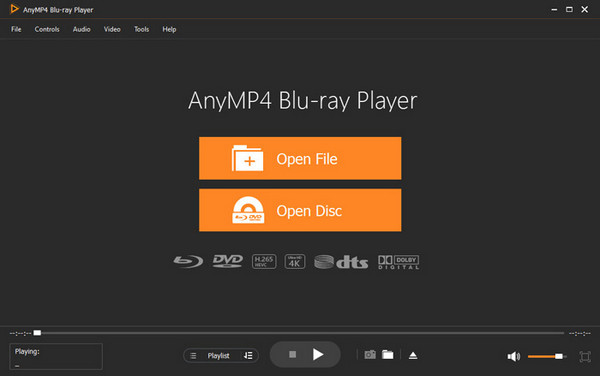
3. Вы можете управлять воспроизведением видео MOV, нажимая кнопки в нижнем меню, чтобы остановить, приостановить и воспроизвести видео. Вы также можете нажать кнопку в форме камеры, чтобы сделать скриншоты текущего воспроизводимого кадра.
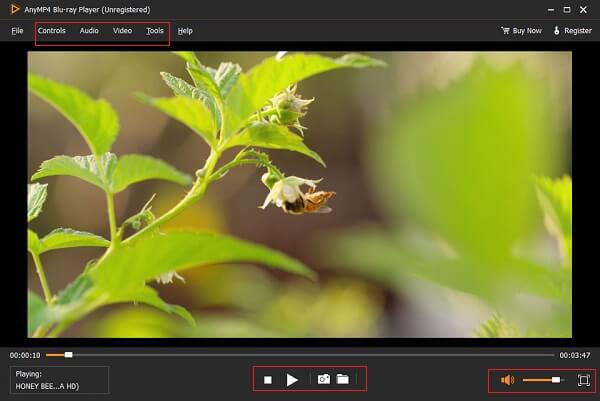
Метод 2. Воспроизведение MOV-файлов в Windows 10/11 с помощью Windows Media Player
Совместимость: Windows XP и более поздние версии операционной системы Windows.
Лучше всего: Те, кто просто воспроизводит цифровые форматы, такие как файлы MOV, и не против установки дополнительных пакетов кодеков.
Проигрыватель Windows Media является видеопроигрывателем по умолчанию для пользователей Windows. Он позволяет воспроизводить различные мультимедийные файлы на компьютере с Windows 10/8/7. Хотя многие пользователи жалуются, что он не поддерживает формат MOV. Вы сталкиваетесь с такой же ситуацией? Правда в том, что если вы хотите воспроизводить файлы MOV в Windows 10, вам необходимо установить код 3ivx для воспроизведения MOV. Вам необходимо загрузить последнюю версию проигрывателя Windows Media.
1. Теперь последняя версия Windows Media Player позволяет воспроизводить видео MOV на ПК с Windows 10. Вам необходимо убедиться, что используемый вами в данный момент Windows Media Player имеет версию 12.0 или выше. Для воспроизведения файлов MOV вам следует обновить WMP до последней версии.
2. Откройте Windows Media Player на вашем ПК с Windows 10 и щелкните правой кнопкой мыши на верхней панели. Выберите Помощь и выберите О проигрывателе Windows Media. Здесь вы можете проверить и обновить его версию.
3. Если вы хотите воспроизвести файл MOV, вы можете щелкнуть по нему правой кнопкой мыши и выбрать Открыть с помощью, Затем выберите Windows Media Player чтобы воспроизвести видео для вас. Здесь вы также можете нажать «Файл» в проигрывателе Windows Media, чтобы найти и воспроизвести MOV-видео.
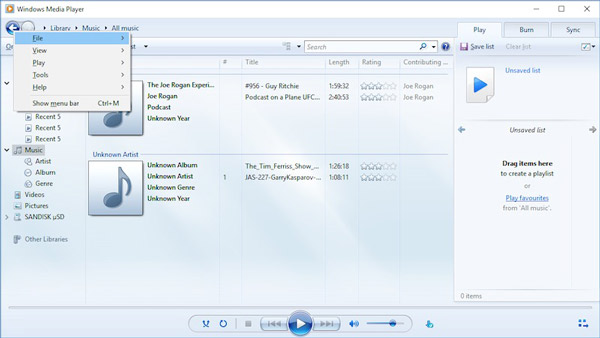
Метод 3. Воспроизведение MOV-файлов в Windows 10/11 с помощью VLC Media Player
Совместимость: Windows XP SP3 до последней версии Windows 11, Mac OS X 10.7.5 или более поздней версии.
Лучше всего: Всем, кому нужен кроссплатформенный и бесплатный проигрыватель MOV с открытым исходным кодом и обширной встроенной поддержкой кодеков.
VLC Media Player — бесплатный, открытый исходный код и кроссплатформенный медиаплеер, который может воспроизводить большинство файлов мультимедиа, включая MOV. Он имеет большую библиотеку встроенных кодеков, которые могут обрабатывать множество видео- и аудиоформатов без необходимости установки дополнительных внешних пакетов кодеков. Он предлагает поддержку субтитров, видео- и аудиофильтры, а также потоковую передачу за пределами основных функций воспроизведения. Вот шаги по открытию файла MOV с его помощью:
1. Откройте этот проигрыватель MOV-файлов на вашем Windows. Нажмите вкладку «Медиа» в верхнем левом углу и выберите опцию «Открыть файл».
2. Появится диалоговое окно «Открыть файл». Выберите файл MOV, который вы хотите открыть, и нажмите кнопку «Открыть». Затем VLC начнет воспроизведение указанного вами файла MOV.
Примечание: Вы также можете перетащить файл MOV в главный интерфейс VLC или в окно списка воспроизведения из проводника.
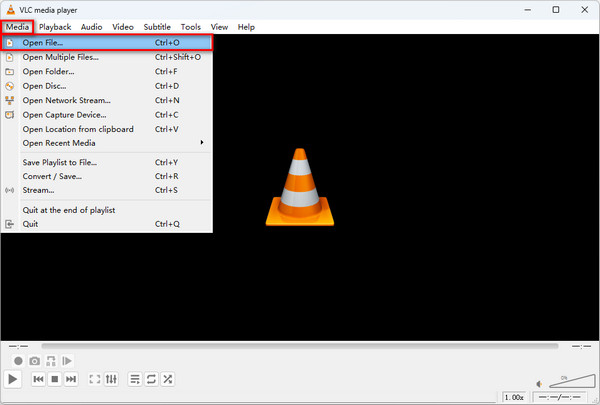
Часто задаваемые вопросы о том, как воспроизводить файлы MOV в Windows 10/11
Что это за файл — MOV?
Да. Медиаплеер VLC способен воспроизводить файлы MOV на компьютере с Windows 10. Чтобы воспроизвести видео MOV в VLC, вы можете открыть VLC и нажать «Медиа» на верхней панели, выбрать «Открыть файл», а затем выбрать файл MOV, чтобы начать воспроизведение.
Как бесплатно конвертировать MOV в MP4?
Для воспроизведения файлов MOV на Windows 10 вы можете выбрать конвертацию в MP4. Здесь мы настоятельно рекомендуем известный онлайн-конвертер MOV в MP4, Free Online Video Converter, чтобы вы могли конвертировать видео из MOV в MP4. Вы можете положиться на него, чтобы бесплатно конвертировать MOV в MP4 без потери качества.
Можно ли использовать MP3 бесплатно?
Да. Когда вы слушаете цифровую музыку, вы можете заметить, что большая ее часть хранится в формате MP3. Сам формат MP3 можно использовать бесплатно. Но если вы имеете в виду музыкальные файлы в формате MP3, это зависит от обстоятельств.
Заключение
ХОТИТЕ УЗНАТЬ как воспроизводить MOV-файлы на Windows 10/11? После прочтения этого поста вы можете получить 3 MOV формата проигрывателя программного обеспечения для воспроизведения MOV файлов и многих других форматов медиа файлов на Windows 10/11 ПК. Среди них AnyMP4 Blu-ray Player, один из лучших профессиональных мультимедийных проигрывателей для Windows и Mac, может удовлетворить вашу потребность в открытии MOV файлов на различных системах Windows. Если у вас все еще есть какие-либо вопросы о воспроизведении MOV, вы можете оставить нам сообщение.
Узнайте здесь, как воспроизвести MOV на Windows гладко. Этот подробный урок даст вам все процессы, необходимые для достижения желаемого результата. Помимо этого, вы также узнаете о функциях программы. С этим вы сможете получить больше информации о том, что могут предложить медиаплееры. Мы также предоставим простые сведения о форматах. Итак, если вы заинтересованы в изучении всех лучших способов воспроизведения файлов MOV, начните читать всю информацию из этого поста.

Часть 1. Что такое MOV
MOV — формат файла, запущенный Apple в 1998 году. Это файл Apple QuickTime Movie, содержащий QTFF или QuickTime File Format. Кроме того, этот видеоформат способен обрабатывать и хранить различные данные, такие как видео, аудио и текст, в одних и тех же файлах. Он также способен обеспечивать отличное качество, что может привести к удовлетворительному опыту просмотра. Более того, этот формат воспроизводится практически на всех гаджетах Apple, таких как iPad и iPhone.
Часть 2. Простой способ воспроизвести MOV в Windows Media Player
Если вы хотите узнать, как просматривать файлы MOV в Windows 7, 8, 10 и других версиях, вы можете использовать Проигрыватель Windows Media на вашем Windows. Это один из офлайновых MOV-медиаплееров, на который вы можете положиться для эффективного воспроизведения MOV-файлов. Что нам здесь нравится, так это то, что вы можете использовать различные элементы управления воспроизведением, чтобы наслаждаться просмотром контента. Некоторые из элементов управления: пауза, воспроизведение, остановка, быстрая перемотка вперед, перемотка назад, повтор, регулировка громкости и многое другое. Так что, если вы хотите узнать, как воспроизводить MOV на Windows Media Player, проверьте шаги ниже.
Шаг 1. Запустить Проигрыватель Windows Media на вашем ПК. После этого перейдите в раздел Видео, чтобы увидеть все видео, которые есть на вашем компьютере.
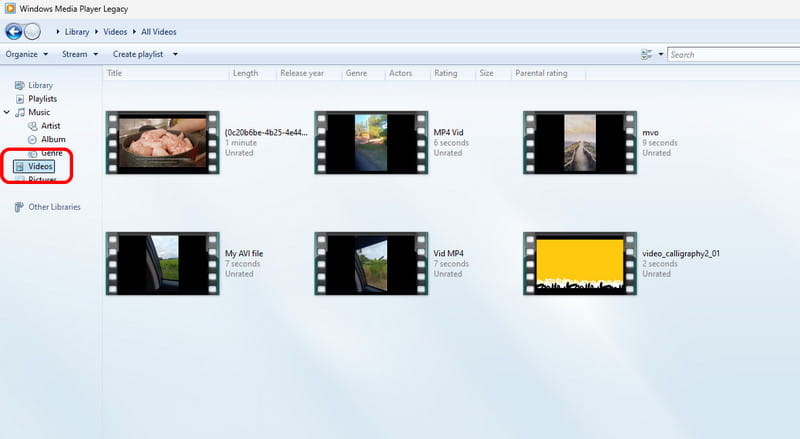
Шаг 2. Затем щелкните правой кнопкой мыши по файлу MOV и выберите открыто кнопку, чтобы начать воспроизведение видео.
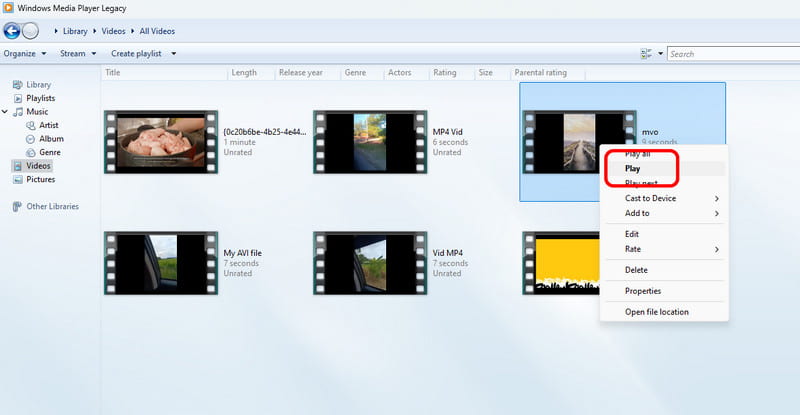
Шаг 3. После этого вы можете наслаждаться просмотром файла MOV. Вы также можете использовать различные элементы управления воспроизведением, такие как воспроизведение, пауза, вперед, назад, регулировка громкости и многое другое.
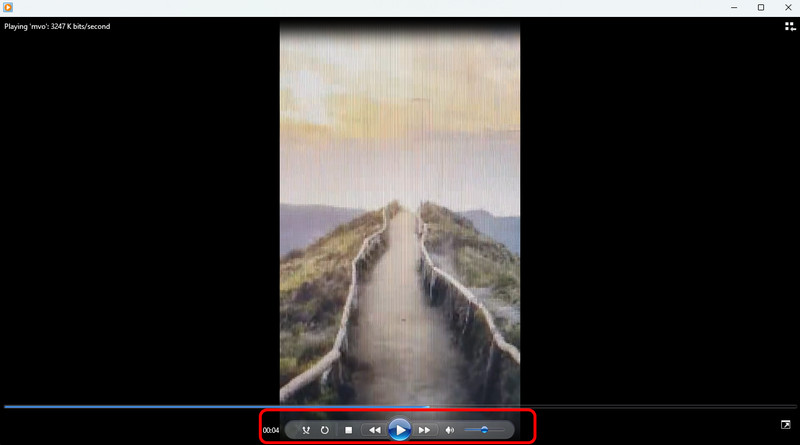
Часть 3. Воспроизведение MOV-файлов без Windows Media Player
Воспроизведение MOV-файлов на Vidmore Player
Ищете лучшую замену Windows Media Player для воспроизведения MOV-файлов? В таком случае используйте Видмор Игрок. Эта программа позволяет вам воспроизводить MOV без каких-либо ограничений. Кроме того, она гарантирует вам наилучшее качество видео, поскольку вы можете воспроизводить свой файл с разрешением до 4K. При этом вы можете сказать, что независимо от того, какой у вас контент, Vidmore Player позволит вам наслаждаться им. Более того, воспроизведение MOV — простая задача при использовании программного обеспечения. Еще одна замечательная вещь здесь — это возможность сделать снимок экрана во время воспроизведения видео. Это потому, что в программе есть функция Snapshot, которую вы можете использовать, чтобы запечатлеть любимую сцену во время просмотра.
особенности
- Воспроизведите MOV с помощью простой процедуры.
- Он может обрабатывать видео с отличным качеством до 4K.
- Предоставляет функцию моментального снимка.
- Поддерживает сотни форматов.
Чтобы узнать, как просмотреть файл MOV в Windows 8, 10, 11 и других версиях ОС, выполните следующие действия.
Шаг 1. Скачать Видмор Игрок на вашем Windows. Затем запустите его, чтобы перейти к следующей процедуре.
Шаг 2. После этого нажмите кнопку Открыть файл кнопку, чтобы начать просмотр MOV-файла, который вы хотите воспроизвести на своем компьютере.
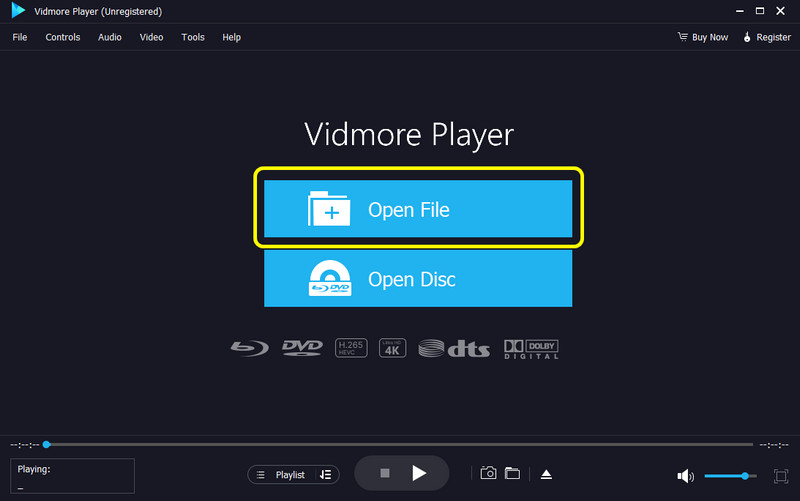
Шаг 3. Наконец, вы уже можете смотреть MOV-файл с помощью программы. Вы также можете использовать элементы управления воспроизведением для управления видео.
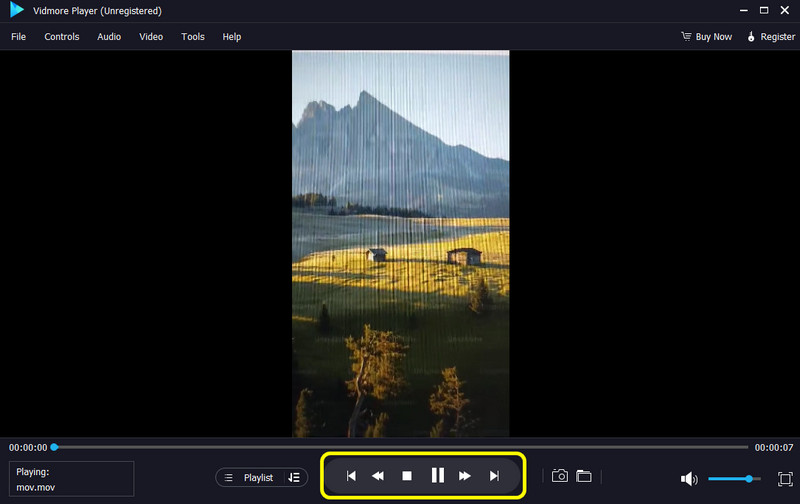
Используя этот метод, вы можете воспроизводить файлы MOV без каких-либо ошибок. Кроме того, благодаря простому интерфейсу вы можете достичь своей главной цели всего за несколько секунд. Таким образом, чтобы идеально воспроизводить файлы MOV, лучше всего получить доступ к Vidmore Player.
Воспроизведение MOV-файлов в MiniTool MovieMaker
MiniTool Movie Maker — еще одна офлайн-программа, которую вы можете использовать для воспроизведения MOV-файлов на Windows 7, 8, 10, 11 и XP. Она также не повлияет на качество после процесса загрузки. Кроме того, вы можете без проблем перемещаться по всем функциям. Еще одна хорошая вещь здесь — это то, что вы можете использовать некоторые функции редактирования для улучшения ваших MOV-файлов. Вы можете добавлять текст, менять цвет, добавлять эффекты и многое другое. Единственный недостаток здесь — большой размер файла у программного обеспечения. Если у вас устройство с низкими характеристиками, оно может работать плохо.
особенности
- Воспроизводите файлы MOV в хорошем качестве.
- Предоставляет различные функции для улучшения видео MOV.
- Возможность конвертации видео в другие форматы.
Ниже приведены инструкции по воспроизведению файлов MOV в Windows 10 с помощью этой программы.
Шаг 1. Скачать MiniTool Movie Maker в Windows и запустите его, чтобы начать процесс.
Шаг 2. В главном интерфейсе нажмите Импорт медиафайлов чтобы вставить MOV-файл, который вы хотите воспроизвести.
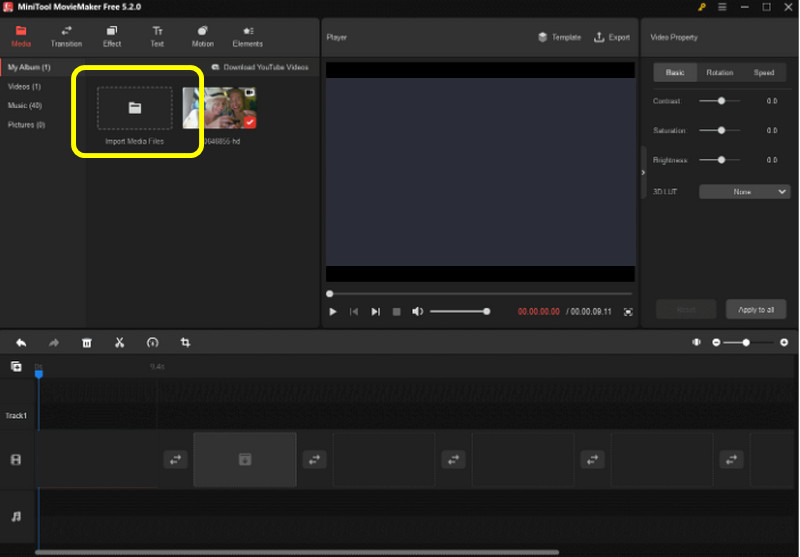
Шаг 3. После вставки файла вы можете нажать кнопку Играть кнопку, чтобы начать просмотр видео.
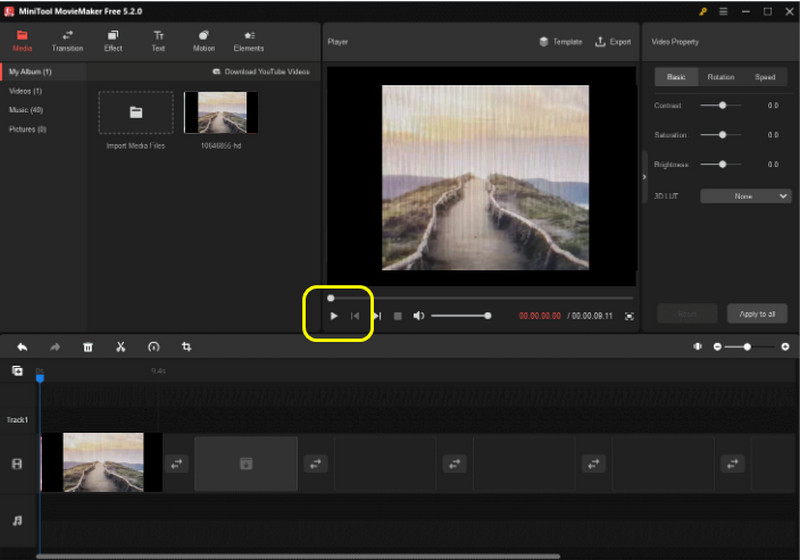
После использования этого MOV плеер, мы можем сказать, что это одно из программных обеспечений, к которому вы можете получить доступ для эффективного воспроизведения видео. Кроме того, оно может даже предложить различные функции, которые позволяют вам украсить файл, чтобы получить лучший опыт просмотра.
Воспроизведение MOV-файлов на DVD-плеере WinX
Чтобы открыть файлы MOV в Windows 7, 8/8.1, 10, 11 или более поздних версиях, вы также можете попробовать использовать DVD-плеер WinX. Эта загружаемая программа может предложить понятную структуру, которая позволяет вам легко воспроизводить файлы MOV. Кроме того, вы можете загружать файлы MOV с различных платформ. Вы можете загружать видео из папки вашего компьютера и с видео YouTube. Кроме того, вы можете наслаждаться превосходным качеством видео, что делает его идеальным для вашего Windows. Поэтому рассмотрите возможность использования этого программного обеспечения для эффективного воспроизведения MOV.
особенности
- Обеспечивает плавное и эффективное воспроизведение видео MOV.
- Предлагает библиотеку для хранения различных видео.
- Функция Snapshot доступна для создания снимков экрана.
- Воспроизведите DVD с помощью простой процедуры.
Шаг 1. Download the DVD-плеер WinX на вашем Windows. После установки на вашем устройстве запустите его, чтобы начать процедуру.
Шаг 2. В интерфейсе программного обеспечения нажмите видео для вставки MOV-файла.
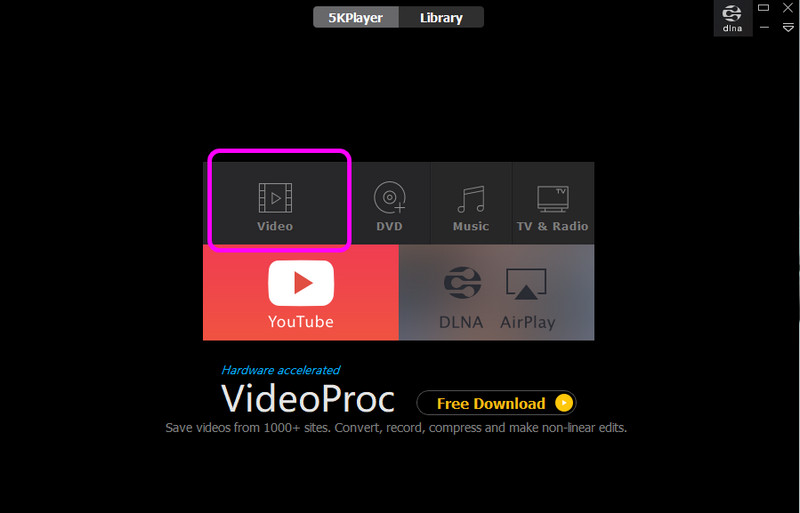
Шаг 3. После этого вы можете начать просмотр видео. Вы также можете воспользоваться Воспроизведение элементы управления для паузы, воспроизведения, перехода к следующему треку и регулировки громкости.
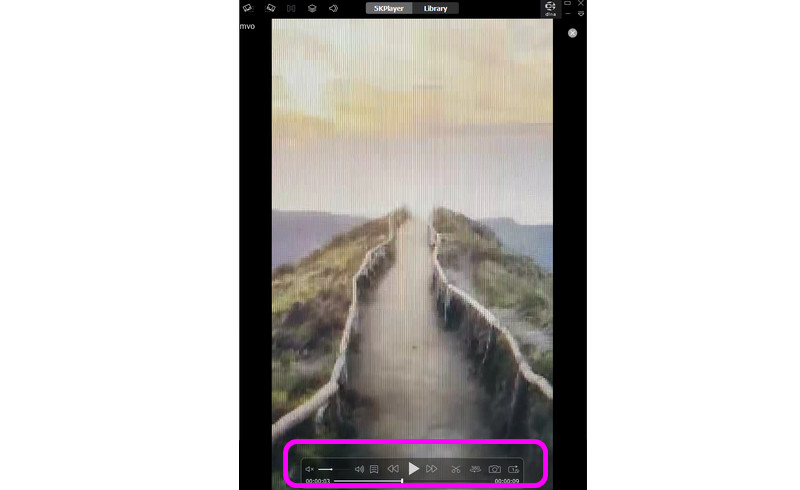
После тестирования этого программного обеспечения мы можем сказать, что WinX DVD Player — это еще один полезный медиаплеер, на который можно положиться для эффективного просмотра и воспроизведения различных файлов MOV. Вы даже можете наслаждаться просмотром, поскольку он может поддерживать высококачественное видео. Единственным недостатком здесь является то, что у него ограниченная функция редактирования, что может ограничить вас при улучшении файла.
Вывод
Чтобы воспроизвести MOV в Windows 10, 11 и другие версии Windows, вы можете следовать всем методам, которые мы предоставили в этом руководстве. С этим вы можете эффективно воспроизводить свой файл. Плюс, если вам нужен лучший медиаплеер, который позволяет воспроизводить больше форматов видео, используйте Vidmore Player. Он даже может предложить функцию моментального снимка для захвата вашей любимой сцены, что делает его идеальной программой.
«Мой компьютер работает под управлением Windows 10, но прилагаемый к нему проигрыватель Windows Media не воспроизводит файлы MOV с моей видеокамеры Cannon. Как это исправить?» Сегодня MOV стал широко используемым видеоформатом. Он был создан Apple и совместим с устройствами Mac и iOS. Однако на ПК он работает некорректно. Это руководство расскажет вам три способа воспроизводить файлы MOV в Windows 10, чтобы вы могли беспрепятственно наслаждаться видео.

- Часть 1. Как воспроизвести MOV в проигрывателе Windows Media
- Часть 2. Альтернативные способы воспроизведения файлов MOV в Windows 10
- Часть 3. Часто задаваемые вопросы об игре в MOV в Windows 10
Часть 1. Как воспроизвести MOV в проигрывателе Windows Media
Microsoft обновила проигрыватель Windows Media, и последняя версия уже поддерживает воспроизведение MOV. Выполните следующие действия, чтобы проверить свой WMP и воспроизвести MOV в проигрывателе Windows Media без дополнительного программного обеспечения.
Шаг 1.Перейти к Начинать меню в левом нижнем углу, введите Windows Media Player в поле поиска и откройте его из результатов.
Шаг 2.Когда откроется проигрыватель Windows Media, нажмите Альт + Ч клавиши на клавиатуре и выберите О проигрывателе Windows Media. Здесь вы можете проверить версию во всплывающем диалоговом окне. Если ваша версия 12, перейдите к следующему шагу. Если нет, попробуйте другой метод или обновите плеер.

Шаг 3.По умолчанию проигрыватель Windows Media обнаруживает все видеофайлы на вашем жестком диске. Перейти к видео вкладку слева и найдите файл MOV. Щелкните правой кнопкой мыши по видео и выберите Играть чтобы начать воспроизведение MOV в проигрывателе Windows Media 12.

Примечание
Если вы не можете найти видео на панели «Видео», откройте окно «Обзор» и найдите файл MOV. Щелкните правой кнопкой мыши по видео, перейдите в Открыть с и выберите Проигрыватель Windows Media. Для старых версий WMP вы также можете установить кодек MOV, чтобы получить то, что вы хотите.
Метод 1: самый простой способ воспроизведения файлов MOV в Windows 10
Многим людям не нравится проигрыватель Windows Media, отчасти потому, что он поддерживает лишь ограниченное количество видеоформатов. Альтернативное решение для воспроизведения MOV в Windows 10: Blu-ray Master Бесплатный проигрыватель Blu-ray. Он может воспроизводить любые видеофайлы на вашем жестком диске, внешнем диске, дисках Blu-ray и DVD.
Короче говоря, это лучшая альтернатива проигрывателю Windows Media для воспроизведения файлов MOV в Windows 10.
Как воспроизводить файлы MOV в Windows 10
Шаг 1.Открыть файл MOV
Запустите лучший проигрыватель MOV после загрузки и установки на свой компьютер. Это совершенно бесплатно и без ограничений. Тогда у вас есть два способа открыть файл MOV в Windows 10. Во-первых, нажмите кнопку Открыть файл кнопку в главном интерфейсе, найдите и откройте файл MOV во всплывающем диалоговом окне. Альтернативно, перейдите в раздел Файл меню и откройте целевое видео. Чтобы воспроизвести видео на оптическом диске, нажмите кнопку Открытый диск вместо этого нажмите кнопку.

Шаг 2.Управление воспроизведением MOV
Как только файл MOV будет загружен, он начнет воспроизводиться. Теперь внизу вы увидите несколько элементов управления, которые помогут вам сделать паузу, перемотку вперед или назад. Значок камеры используется для создания снимков во время воспроизведения MOV в Windows 10. Если вы хотите изучить дополнительные параметры, вы можете найти их в верхней строке меню.

Способ 2: как воспроизвести MOV с помощью QuickTime в Windows 10
Еще один способ воспроизведения файлов MOV в Windows — QuickTime для ПК. Однако имейте в виду, что с 2016 года Apple больше не поддерживает QuickTime для Windows. Другими словами, вы можете использовать только устаревшие версии QuickTime в Windows.
Шаг 1.
Загрузите QuickTime для Windows с официального сайта Apple. Последняя версия — QuickTime 7.7.9. Дважды щелкните файл установщика и установите его на свой компьютер.

Шаг 2.
Найдите на жестком диске файл MOV, который вы хотите воспроизвести, щелкните его правой кнопкой мыши, нажмите Открыть с и выбери QuickTime-плеер. Или откройте QuickTime, нажмите кнопку Файл меню и выберите Открыть файл чтобы импортировать файл MOV.

Примечание
Поскольку Apple больше не поддерживает QuickTime для Windows, вам придется запускать старую версию, которая уязвима с точки зрения безопасности. Если вы беспокоитесь о безопасности своих данных, не используйте QuickTime для Windows и попробуйте другие проигрыватели MOV напрямую. Или вы можете выбрать конвертировать MOV в MP4 формат, совместимый с Windows 10.
Часть 3. Часто задаваемые вопросы об игре в MOV в Windows 10
-
Почему файлы MOV не воспроизводятся на моей Windows 10?
Существует несколько причин, по которым Windows 10 не воспроизводит файлы MOV, и наиболее распространенные из них:
1. В вашем медиаплеере нет кодека MOV, поэтому он не может декодировать файлы MOV.
2. Ваши файлы MOV повреждены или повреждены, и программное обеспечение медиаплеера не может их открыть.
3. Файл MOV слишком велик, и на вашем компьютере недостаточно места для его загрузки. -
Может ли Windows 10 конвертировать MOV в MP4?
Изначально Windows 10 не имеет возможности конвертировать видеофайлы, такие как MOV, в MP4. Если вы хотите перекодировать MOV в другие видеоформаты, вам понадобится дополнительная программа-конвертер видео, например HandBrake.
-
Является ли MOV лучшим форматом видео для вывода?
Существует множество видеоформатов, разработанных для разных целей. Является ли MOV лучшим форматом вывода видео, зависит от вашей ситуации. Если вы хотите просмотреть результат видео на Mac или iPhone, MOV — хороший вариант.
Подведение итогов
Теперь вы должны понять как воспроизводить файлы MOV в Windows 10. Встроенный проигрыватель Windows Media — хороший выбор для просмотра видео и фильмов, но только последняя версия поддерживает воспроизведение MOV. Конечно, вы можете открыть MOV в QuickTime для Windows. Медиаплеер недоступен для новых систем. Бесплатный Blu-ray Player Blu-ray Master — лучшее альтернативное решение для просмотра файлов MOV в Windows 10. Он не только прост в использовании, но и бесплатен. Еще проблемы? Пожалуйста, оставьте сообщение под этим постом.
Выберите рейтинг продукта:
Рейтинг: 4.9/5 (на основе 207 голосов)
MOV is a popular video format for sharing videos and movies on the internet. It was created by Apple, and it’s used as the default video format for Mac and iOS devices, so you can easily view MOV videos on Apple devices. However, it seems to be a challenge when it comes to opening MOV files on Windows 10, as the MOV format is not compatible with the Windows system.
So, if you want to play MOV files on Windows 10 successfully, you might need to use some best MOV players for Windows 10. And that’s what we are going to talk about in the following. Just continue reading to find out the easiest way to play MOV files on Windows.
| Methods | Effectiveness | Difficulty |
|---|---|---|
| EaseUS RecExperts | High — Play various video formats, including MOV; advanced options for playing | Super easy |
| Photos | Medium — Lag during playing sometimes. | Easy |
| Windows Media Player | Low — Only Version 12 and later can play MOV. | Easy |
| VLC Media Player | High — Play MOV files with hotkeys. | Easy |
| QuickTime Player | Medium — Limited performance on Windows computer. | Medium |
👁️You may also want:
How to Play MOV Movies on Windows 10[Hot]
The easiest way to open .mov files on Windows 10 is to use a professional video player, and EaseUS RecExperts is such a program.
This tool supports a wide range of media formats, like MOV, MP4, WMV, and more, aiming to help you open video and audio files hassle-free. Aside from that, it lets you adjust the playback speed from 0.5X to 2X according to your needs! You can even manage your media files with one simple click, if needed. To improve your viewing experience, just download the tool now.
Here’s how to open a .mov file on your Windows 10 computer:
Step 1. Launch EaseUS RecExperts, and click «Recordings» on the lower left to open the media player.

Step 2. Click «Import» on the bottom right to load your media files. It allows you to import multiple files or a folder.

Step 3. Then, you can enjoy your audio or video file with different playback speeds, from 0.5X to 2.0X.

Is it easy to open and play the MOV files with this software on your Windows PC? Don’t hesitate to get it!
Play MOV Files on Windows 10 using Photos
If you use Windows 10 or later versions, you can play the .mov file without downloading or installing any third-party software. All you need is an inbuilt program called Microsoft Photos.
This freeware lets you open your MOV files with simple clicks. Also, you can use it to open MP4, AVI, or other videos on your Windows PC. Apart from being a MOV player for Windows 10, this software empowers you to do more with your videos and photos, including editing, comparing, creating albums, and making movies of your special memories.
If you don’t need advanced media playing functions or you need to view the MOV file urgently, you can try this inbuilt media player. No downloading and installation is needed, which can save a lot of time for you.
Well, now let’s return to the steps to play MOV files on Windows using Photos:
Step 1. Find the MOV video on your Windows PC, then right-click on it.
Step 2. Click «Open with» > «Photos». Once done, your MOV files will open via Photos.
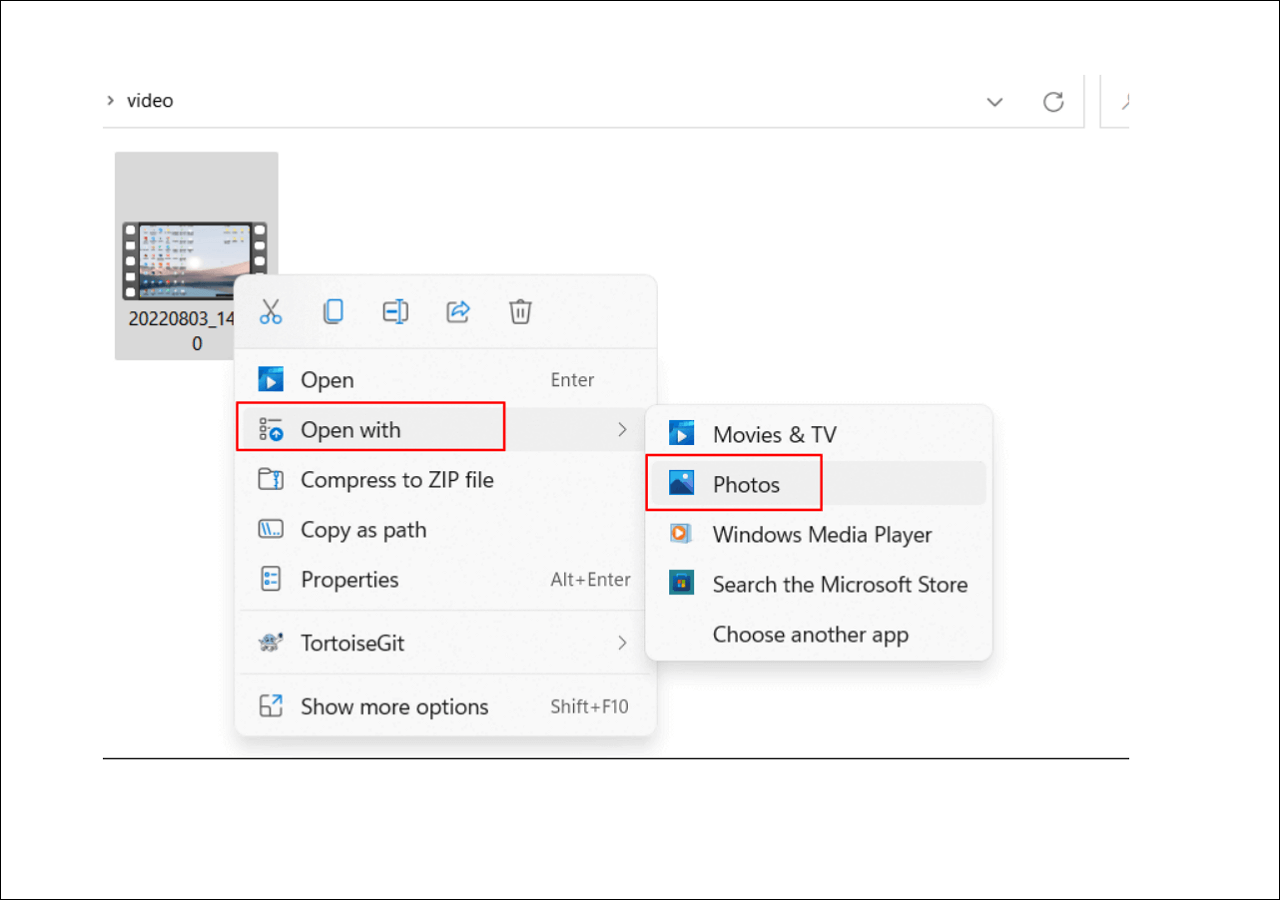
Play MOV on Windows 10 with Windows Media Player
In addition to Microsoft Photos, another inbuilt media player can help you play MOV files on your Windows 10 PC. And that’s Windows Media Player.
It is a video and audio player developed by Microsoft, making it easy to play media files on Windows PC. So, of course, you can use it to play .mov videos on Windows. Moreover, it also includes the ability to rip music from compact discs, and burn recordable discs in Audio CD format.
However, to play MOV files successfully via Windows Media Player, you should check the version. It must be 12 or more to open the MOV movies. If the Windows Media Player on your Windows 10 PC doesn’t fit, upgrade it first.
Step 1. Search «Windows Media Player» on your computer, then open it.
Step 2. Click «Help» on the top toolbar, and select the «About Windows Media Player» option to check the version. (If it is below 12, you can move to the next solution)
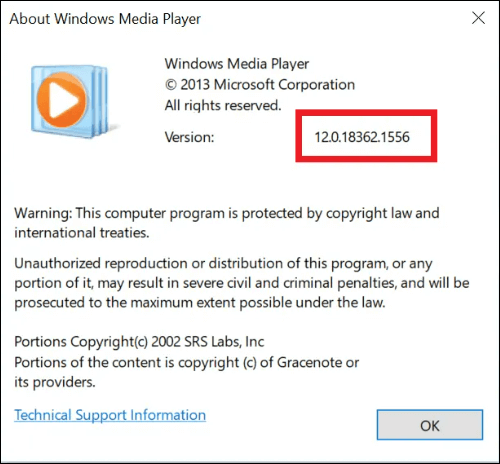
Step 3. Next, go to folders to find the MOV video that you want to play, then right-click on it. And choose «Open with» > «Windows Media Player» to open the MOV video.
Play .mov File on Windows using VLC Media Player
If you are looking for an open source MOV player on Windows 10, just take a look at VLC Media Player. It is a completely free and open source media file player, and can open almost all common video and audio files, like MP3, MP4, MV, AVI, WAV, etc. So, it is just a piece of cake to play MOV videos. What’s more, you can convert media file formats, and record screen with VLC.
VLC is popular in the media file playing field. The smooth playing performance and various playing features are the reasons behind it. Try this tool if you are new to finding a proper tool.
Here’s how to play .mov files on Windows 10 using VLC Media Player:
Step 1. Download and launch VLC Media Player on your Windows PC.
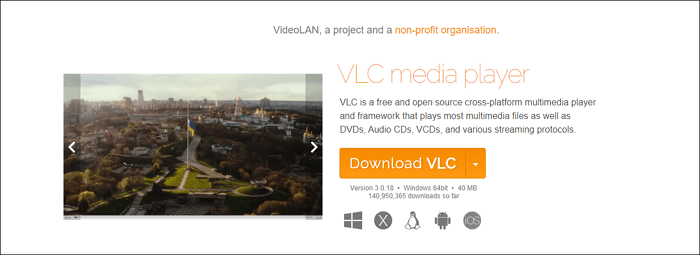
Step 2. Click Media > Open File… to import your target MOV file on your PC.
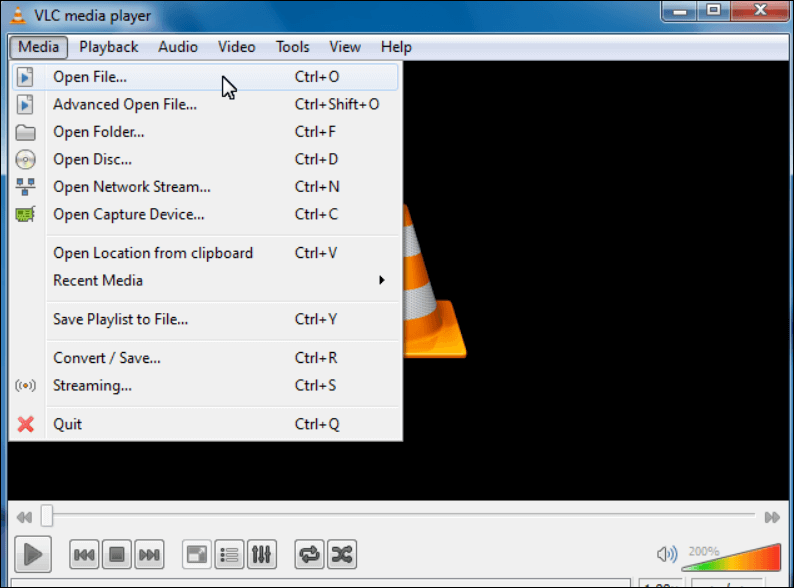
Or, you can directly find the MOV video, right-click, and choose «Open with VLC Media Player», once the freeware is installed.
Open MOV Files on Windows with QuickTime Player
The last method to play MOV files on Windows is to use QuickTime Player. It is a default media player on Macs, and helps open various video and audio files. Luckily, it is now available for Windows users, which means you can use QuickTime to play MOV files on Windows 10.
However, as QuickTime Player was not designed for a Windows computer in the first place, its performance on your Windows 10 computer is probably not that satisfying. You can have a try before making it your default media player on your Windows PC.
Step 1. Go to the official Apple support website to download it, and then install QuickTime player on your Windows PC.
Step 2. Open QuickTime Player for Windows, then click «File» to select the MOV files.
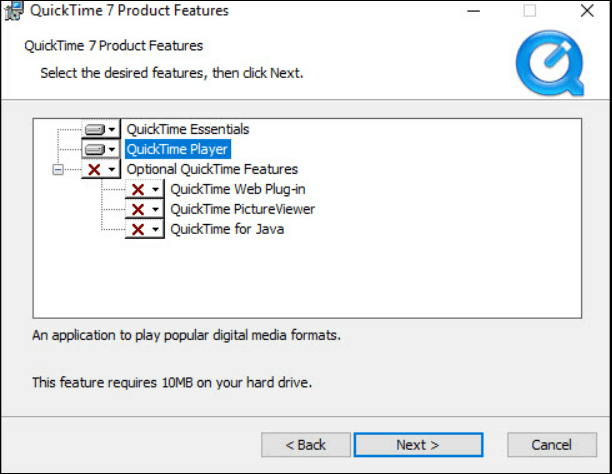
Note: Apple no longer supports QuickTime Player for Windows, so this player will not receive updates. If you download it, you will get the older version.
Final Words
How to play MOV files on Windows 10? This post provides 4 Windows 10 MOV players to help you choose from. If you prefer the default programs, you can opt for Microsoft Photos or Windows Media Player. If you want to use open-source software, then VLC Media Player is your choice.
Suppose you want a video player with some recording feature; you cannot miss EaseUS RecExperts! Whatever you choose, we hope you can get a satisfactory solution from this guide.
How to Play MOV Files on Windows 10 FAQs
1. Can you play MOV files on Windows Media Player?
Yes, you can play MOV files on Windows Media Player. But keep in mind that it only works when the version of Windows Media Player is 12 or higher.
2. What program plays MOV files on Windows?
Actually, there are lots of MOV players for Windows that will play MOV files, including but not limited to:
- QuickTime Player
- Windows Photos
- Windows Media Player
- VLC Media Player
- …
3. Can Windows play MOV?
In fact, Windows does not support MOV format. But if you use some professional MOV players like Windows Photos, QuickTime, and VLC, you can easily play MOV files on Windows PC.
